كيفية إضافة قائمة WordPress Mega إلى موقعك
نشرت: 2019-12-27في الوقت الحاضر ، تعد Mega Menus ضرورية لمواقع التجارة الإلكترونية. اعتاد المستخدمون عليها ، كما أنها تجعل التنقل أسهل بكثير. لهذا السبب سنوضح لك في هذا الدليل كيفية إضافة قائمة WordPress الضخمة إلى متجرك.
ما هي قائمة ميجا وماذا تفعل بالنسبة لنا؟
تعد القائمة الضخمة عنصرًا أساسيًا عندما يتعلق الأمر بتحسين تجربة مستخدم موقع الويب الخاص بك. إن الوجود البسيط لقائمة منسدلة ديناميكية قادرة على اختتام التنقل في موقعك يغير الأشياء. لن يشعر زوار موقعك بالضياع عند تصفح موقع الويب الخاص بك إذا كنت تستخدم قائمة ضخمة. وبالمثل ، فإن وضع روابط التنقل الصحيحة ، وإضافة صفحات إضافية إلى قائمتك ، وحتى أقسام فرعية لموقعك يصبح مهمة سهلة. سواء كنت تضيف صفحات متجر أو منتجات أو حتى تضع عناصر الخريطة في قائمتك ، يصبح التعامل مع كل شيء أكثر سهولة عند استخدام قائمة ضخمة.
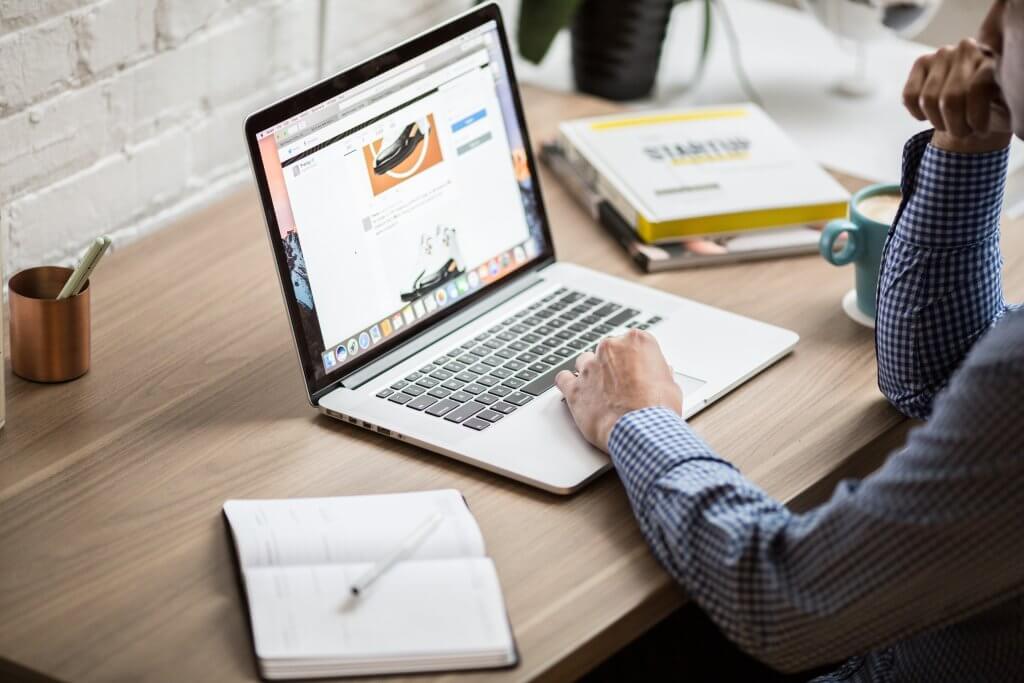
تؤدي إضافة قائمة Mega إلى إحداث فرق كبير عندما يتعلق الأمر بتحسين تجربة المستخدم على موقع الويب الخاص بك. الفكرة هي إنشاء تنقل مضغوط لجميع الصفحات الضرورية. وفي الوقت نفسه ، قدمه بطريقة لا تشعرك بالإرهاق. علاوة على ذلك ، يمكنك تنفيذ قوائمك الضخمة بعدة طرق:
- لتقديم محتوى مميز
- كقسم بسيط لعرض المنتجات القادمة
- ضع في المدونات وعناصر الويب الفريدة والجداول الضرورية للجدول الزمني
لم يكن توفير المعلومات الصوتية وإتمام التنقل في موقع الويب أسهل من أي وقت مضى.
لذا يقدم لك Quadlayers هذا الدليل لمساعدتك في إضافة قائمة WordPress الضخمة إلى موقع الويب الخاص بك بطريقة سهلة الفهم وسهلة الفهم.
كيفية إضافة قائمة ميجا إلى موقع WordPress الخاص بك
سيساعدك هذا البرنامج التعليمي على تمكين القائمة الضخمة الخاصة بك على موقع WordPress الخاص بك . لهذا الغرض ، سنستخدم مكونًا إضافيًا تابعًا لجهة خارجية. هناك مجموعة واسعة من الخيارات المتاحة في السوق ، ولكل منها مزاياها وعيوبها. بعضها مجاني ، وبعضها ممتاز ، وبعضها أسهل في الاستخدام بينما البعض الآخر أكثر تعقيدًا.
إذا كنت تريد معرفة المزيد ، يمكنك التحقق من قائمتنا لأفضل المكونات الإضافية Mega Menus. بالإضافة إلى ذلك ، يسلط هذا المنشور الضوء على النقاط القوية لأفضل المكونات الإضافية المتاحة.
في هذا العرض التوضيحي ، سنستخدم المكون الإضافي QuadMenu WordPress. من السهل جدًا إعداده وتخصيصه ، ويأتي مزودًا بمجموعة واسعة من الميزات البارزة. وتشمل هذه:
- واجهة سهلة الاستخدام
- التوافق مع موضوع الطرف الثالث والمكونات الإضافية
- تصميم أول للهاتف المحمول تم تصميمه بالكامل ليكون جاهزًا لشبكية العين
- عناصر قائمة مرنة وفريدة من نوعها
- أربعة إعدادات مسبقة فريدة للاختيار من بينها مع خيارات تخصيص إضافية
- أدوات مطور مخصصة
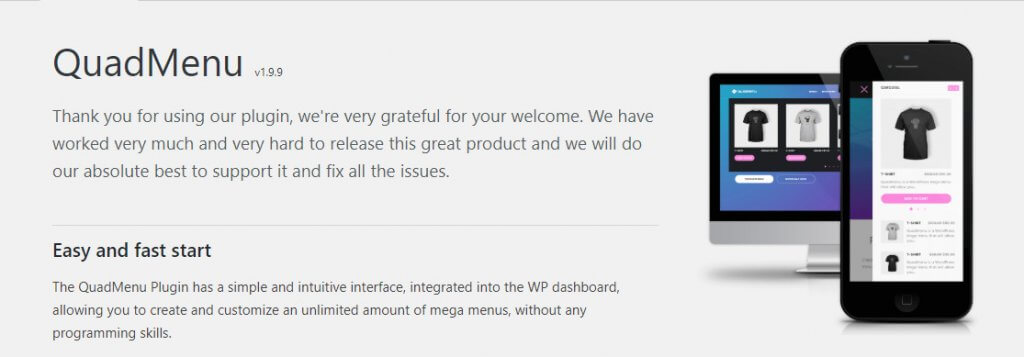
وبالتالي ، إذا لم تكن قد قمت بفحصها بعد ، فنحن نوصيك بشدة باستخدام QuadMenu كخيار قابل للتطبيق لإضافة قائمة WordPress الضخمة إلى موقع الويب الخاص بك.
كيفية تثبيت QuadMenu
لذا قبل أن نبدأ عملية بناء قائمتنا الضخمة ، سنحتاج إلى تثبيت المكون الإضافي الخاص بنا أولاً. ما عليك سوى النقر فوق قسم الإضافات في لوحة معلومات WordPress الخاصة بك ، ثم النقر فوق إضافة جديد تحتها. بعد ذلك ، استخدم شريط البحث في أعلى اليمين للبحث عن QuadMenu وانقر ببساطة على التثبيت الآن . بعد ذلك ، يجب أن يتغير الزر إلى Activate ، ويمكنك النقر فوقه مرة أخرى لتمكين المكون الإضافي QuadMenu WordPress.
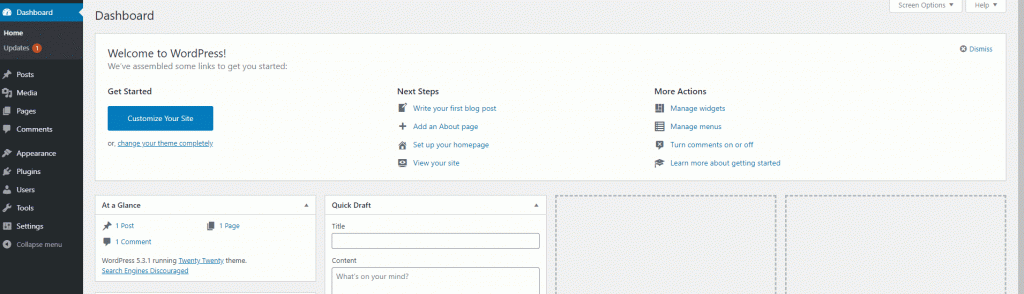

كيفية إعداد QuadMenu
بمجرد تثبيته ، يجب أن تظهر قائمة QuadMenu على الشريط الجانبي لـ WordPress Dashboard . انقر فوقه للانتقال إلى واجهة المكون الإضافي QuadMenu وستستقبلك صفحة المكون الإضافي ، والتي ستطلب منك إعدادها عن طريق تنشيطها في مواقع السمات الخاصة بك.
للقيام بذلك ، ما عليك سوى النقر فوق الارتباط " خيارات " المقدم لك أو النقر فوق " خيارات " ضمن QuadMenu في الشريط الجانبي للوحة التحكم.
لتمكين القائمة الضخمة ، ما عليك سوى النقر فوق كل قسم موضوع والنقر فوق تشغيل في خيار التكامل كما هو موضح أدناه.
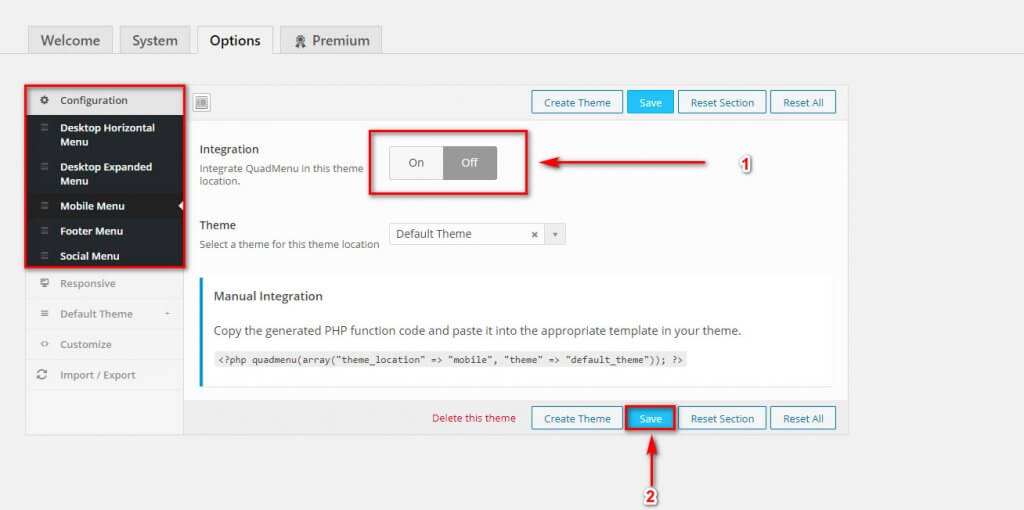 يمكنك أيضًا اختيار السمة لتمكين القائمة الضخمة في نفس الصفحة. يتيح لك QuadMenu تمكين القوائم الضخمة في مواقع السمات المختلفة المدرجة ضمن التكوين.
يمكنك أيضًا اختيار السمة لتمكين القائمة الضخمة في نفس الصفحة. يتيح لك QuadMenu تمكين القوائم الضخمة في مواقع السمات المختلفة المدرجة ضمن التكوين.
كيفية تخصيص وبناء قائمة WordPress الضخمة الخاصة بك
الآن بعد أن قمت بإعداد QuadMenu ، يمكنك تعديله وتخصيصه لمتجرك. أول شيء يمكنك القيام به هو إنشاء قائمة. لهذا ، قم بالمرور فوق QuadMenu على الشريط الجانبي للوحة القيادة وانقر على القوائم . بعد ذلك ، اتبع هذه الخطوات البسيطة:

- أدخل اسمًا لقائمتك وانقر على " إنشاء قائمة ".
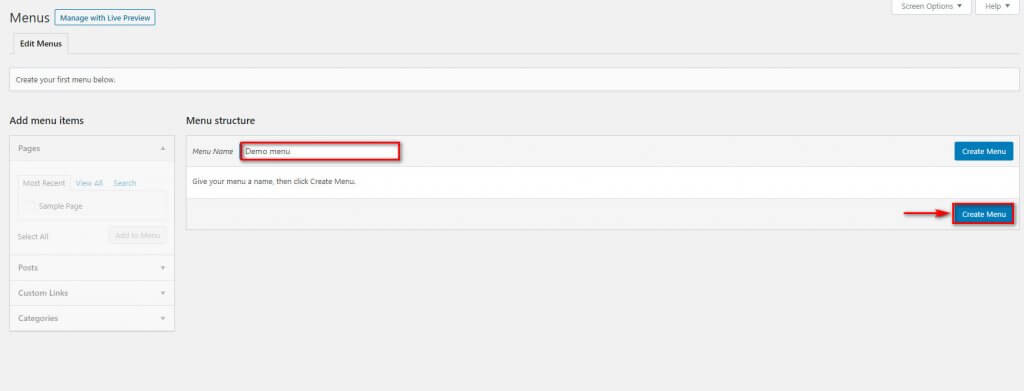
- أكمل إعدادات القائمة الخاصة بك. اختر موقع العرض الذي تريد استخدامه لقائمة ميجا. يمكنك اختيار قائمة أفقية أو رأسية ، وتمكين قائمة الهاتف المحمول ، أو القائمة الاجتماعية ، أو قائمة التذييل ، أو قائمة سطح المكتب الموسعة.
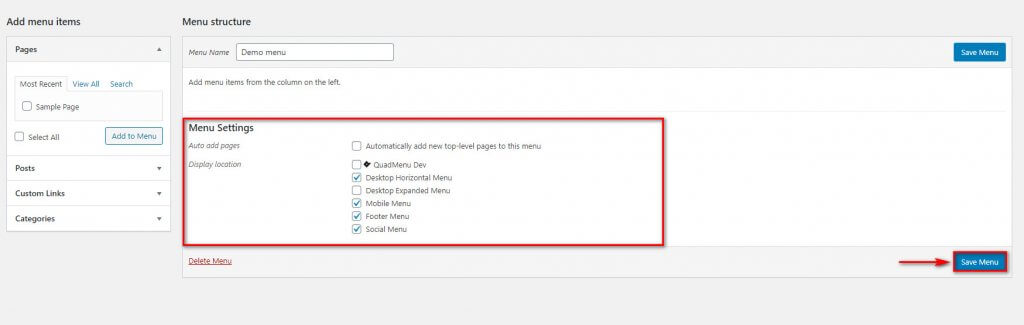
- بمجرد اختيار الخيارات التي تريدها ، انقر فوق حفظ القائمة .
إضافة عناصر القائمة إلى قائمة ميجا الخاصة بك
بعد حفظ القائمة ، يمكنك المضي قدمًا وإضافة عناصر القائمة إليها. لهذا ، يمكنك ببساطة استخدام عمود إضافة عناصر القائمة على اليسار واختيار الصفحات أو المنشورات أو الفئات التي تريد إضافتها إلى القائمة الضخمة الخاصة بك. بالإضافة إلى ذلك ، يمكنك إضافة عناوين URL مخصصة عن طريق تحديد الصفحات / المنشورات / الفئات الضرورية.
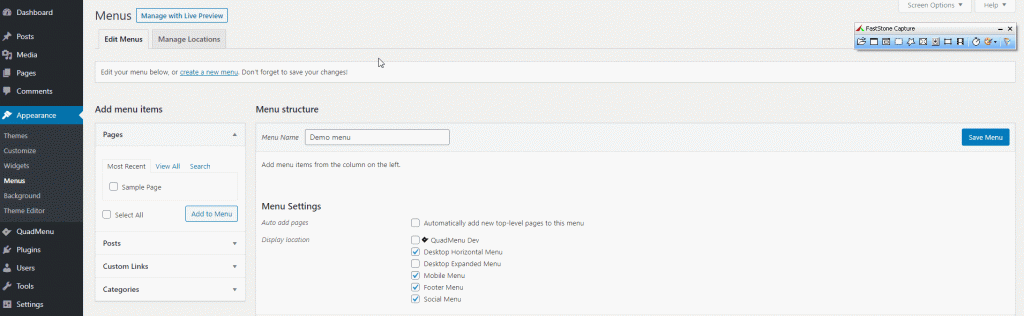
بالإضافة إلى ذلك ، يمنحك QuadMenu خيار اختيار الروابط والصفحات والمشاركات التي تريدها في قوائمك. يمكنك حتى استخدام علامة تبويب بحث أنيقة في كل قسم للعثور على المحتوى بسهولة في قائمتك الضخمة.
تتيح لك الروابط المخصصة إضافة روابط إلى محتوى مختلف تريد توجيه حركة المرور إليه.
بمجرد تحديد جميع عناصر القائمة التي تريد إضافتها إلى قائمة ميجا ، انقر فوق " إضافة قائمة " لإنشاء قائمة WordPress الضخمة الخاصة بك. يمكنك أيضًا إعادة ترتيب عناصر القائمة عن طريق سحبها لأعلى ولأسفل على النافذة إلى يمينك.
انقر فوق عنصر القائمة الضروري في العمود الأيمن لتعديل ترتيب العنصر. يمكنك حتى إعدادها لتكون قائمة فرعية من نفس العمود. كم ذلك رائع!
التعود على QuadMenu وتخصيصاته
النقطة القوية الحقيقية لـ QuadMenu هي العدد الهائل من خيارات التخصيص. بينما يعد إعداد قائمة WordPress الخاصة بك أمرًا سهلاً للغاية ، فإن التخصيص يعد أيضًا عاملاً ضخمًا يجب أن تضعه في الاعتبار. الآن بعد أن عرفنا كيفية إضافة قائمة WordPress الضخمة إلى موقعك ، دعنا نلقي نظرة على ما يمكنك القيام به لإضافة المزيد من النكهة إليه.
قم بالمرور فوق قائمة QuadMenu في لوحة معلومات WP الخاصة بك وانقر فوق " خيارات ". سترى أن هناك الكثير من خيارات التخصيص التي تندرج تحت فئات مختلفة ، من التخطيطات إلى أبعاد القائمة ، والحشو ، والرسوم المتحركة ، والمزيد.
الآن ، دعنا نتعمق في بعض أهم الخيارات التي يمكنك تمكينها لقائمتك الضخمة.
تخصيص قائمة ميجا الخاصة بك
أولا ، التخطيط والمحاذاة.
- ضمن خيارات ، انقر فوق السمة الافتراضية
- إلى جانب القائمة ، ستحصل على خمسة تخطيطات قائمة إجمالية. اختر الشخص الذي يعجبك
- حدد محاذاة قائمة مناسبة تتغير بناءً على تخطيط القائمة
- انقر فوق حفظ عند الانتهاء
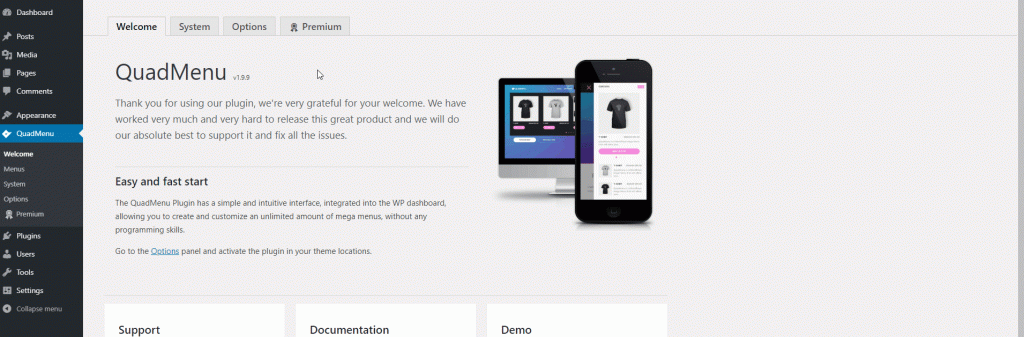
الآن ، دعنا نخصص قائمتنا بإضافة الخلفيات والألوان وتخصيص شعارنا.
- انقر فوق القائمة تحت الموضوع الافتراضي
- اختر من بين خيارات خلفية شريط التنقل
- اختر لون BG ولون النص الذي تريد أن تكون خلفيتك
- قم بتخصيص الارتفاع والعرض من القائمة الموجودة تحتها
- انقر فوق حفظ
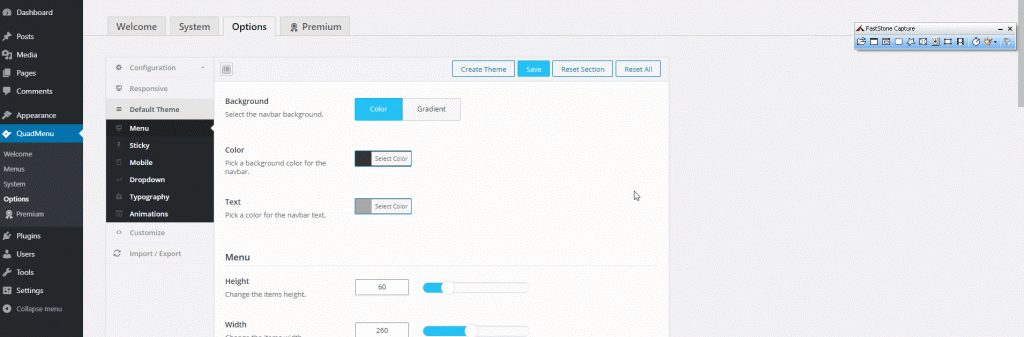
وهذا بالكاد يخدش السطح ، في نفس صفحة تخصيص القائمة ، يمكنك تخصيص الشعارات والروابط والرموز وغير ذلك الكثير.
بالإضافة إلى ذلك ، يمكنك تخصيص قوائم المحمول والطباعة والرسوم المتحركة وحتى إضافة CSS مخصص. يتيح لك QuadMenu أيضًا استيراد / تصدير هذه التخصيصات حتى تتمكن من إضافة تصميمات القائمة الضخمة نفسها على مواقع ويب متعددة. جربهم جميعًا للعثور على الخيارات المناسبة لقائمتك الضخمة.
استنتاج
والآن أنت تعرف كيفية إضافة Mega Menu إلى موقع WordPress الخاص بك. يمكن أن تكون القوائم الضخمة مفيدة للغاية وتساعدك على تحسين تجربة المستخدم. ومع ذلك ، إذا لم يتم استخدامها بشكل صحيح ، فيمكنها أيضًا إرباك زوارك وإغراقهم بالعديد من الخيارات. لهذا السبب يجب عليك دائمًا مراعاة المتسوقين عند تصميم قائمتك وتخصيصها للحصول على أفضل النتائج.
هل لديك أي خبرات لتشاركها؟ اسمحوا لنا أن نعرف في قسم التعليقات أدناه!
